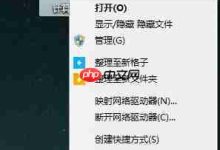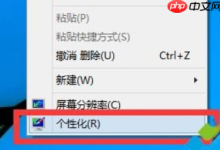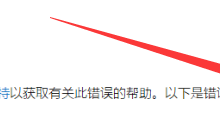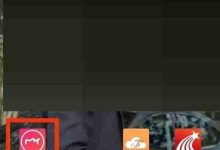virtualbox支持用户在主机上运行win10操作系统。尽管安装virtualbox的过程相对简单,但有些用户在win10系统上安装virtualbox时可能会遭遇安装失败的问题。据用户反馈,安装过程中出现了致命错误,导致安装无法完成。
经过网络搜索,我们发现了一些关于此类错误的讨论。以下是几种可能帮助解决这一问题的方法:
如何修复Windows 10中VirtualBox安装失败的致命错误?
- 以管理员权限运行VirtualBox安装程序
— 定位到保存VirtualBox安装文件的文件夹。
— 右键点击安装程序,然后选择“以管理员身份运行”。
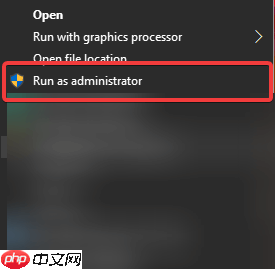
— 当弹出UAC(用户账户控制)提示时,点击“是”继续操作。
— 按照屏幕上的指示完成安装,并检查问题是否已经解决。
- 使用Microsoft程序安装故障排除工具
— 访问Microsoft程序安装故障排除页面,点击“下载”按钮。
— 运行下载的故障排除工具,然后点击“下一步”。
— 在显示的界面中选择“正在安装”,然后点击“下一步”。
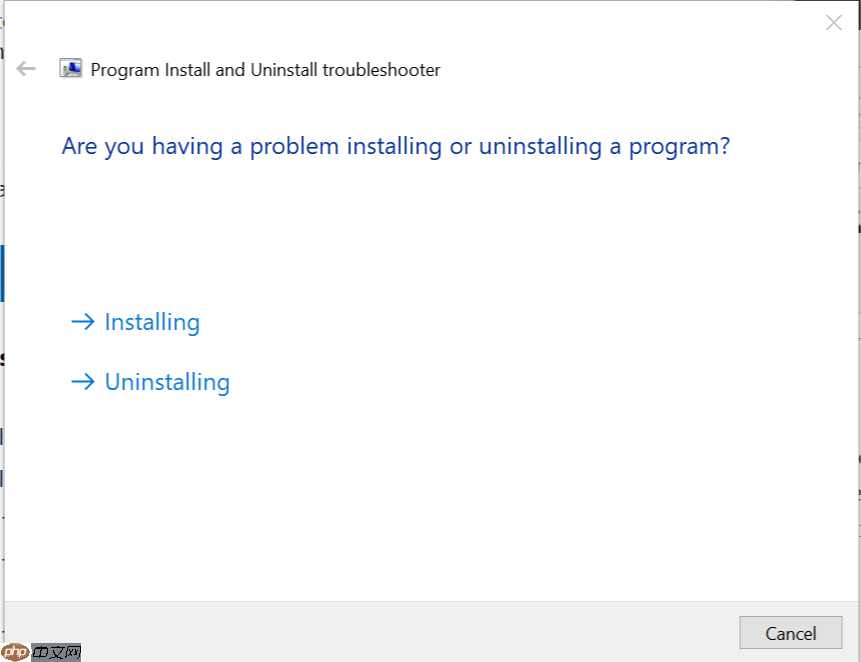
— 工具会自动检测系统中的问题并提出相应的解决方案。
— 应用修复建议后,重启电脑并查看问题是否有所改善。
- 使用第三方卸载工具
— 打开CCleaner应用程序。
— 切换到“轻松清理”选项卡,点击“分析”。
— CCleaner会对系统内的残留痕迹和垃圾文件进行全面扫描。
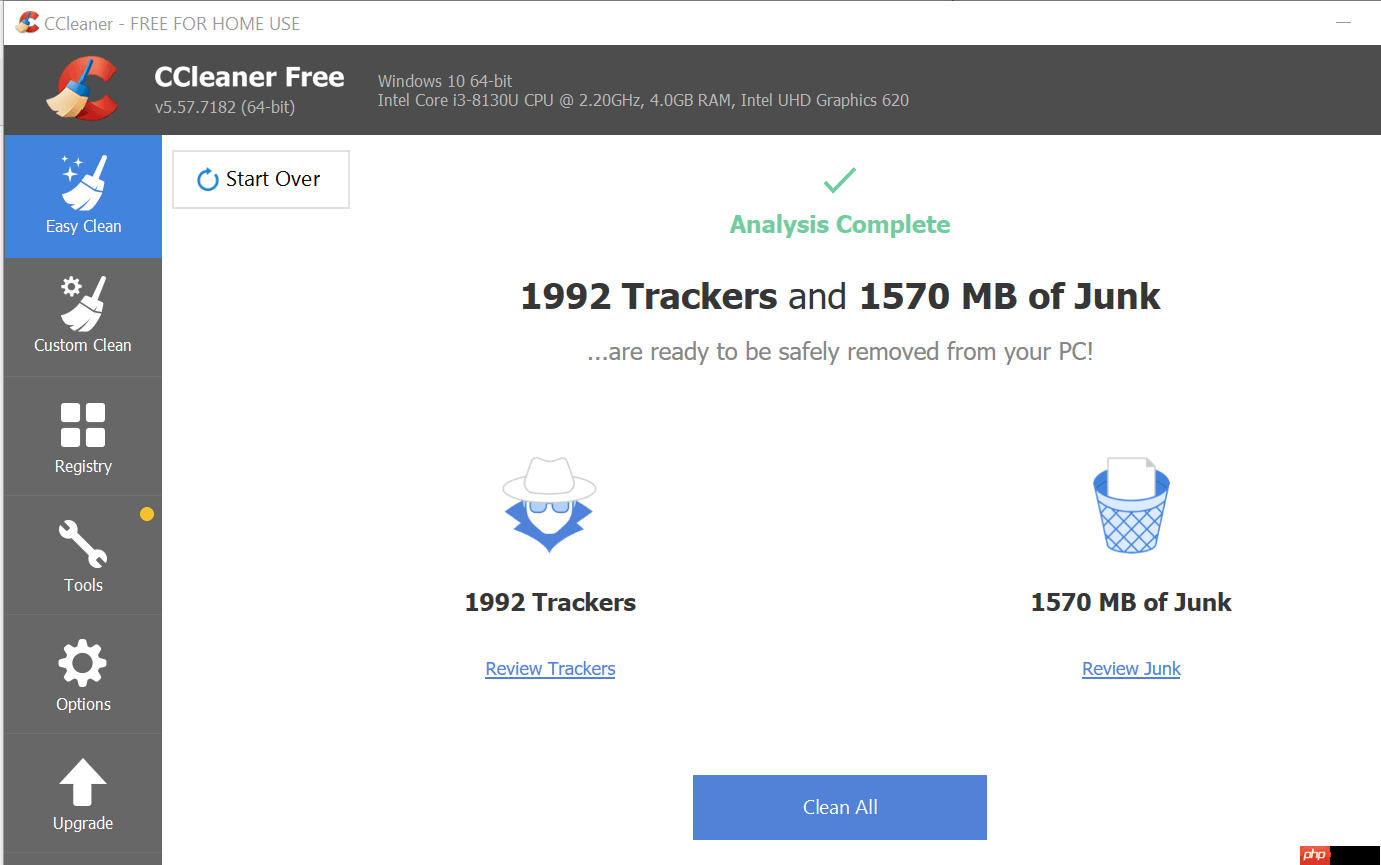
— 卸载VirtualBox之后,点击“全部清除”按钮,彻底移除所有相关的残留文件。
— 重启计算机,并以管理员身份重新运行VirtualBox安装程序。
- 暂时关闭杀毒软件
— 尝试暂时停用杀毒软件的功能。例如,Malwarebytes等安全软件通常提供临时关闭实时防护的选项。
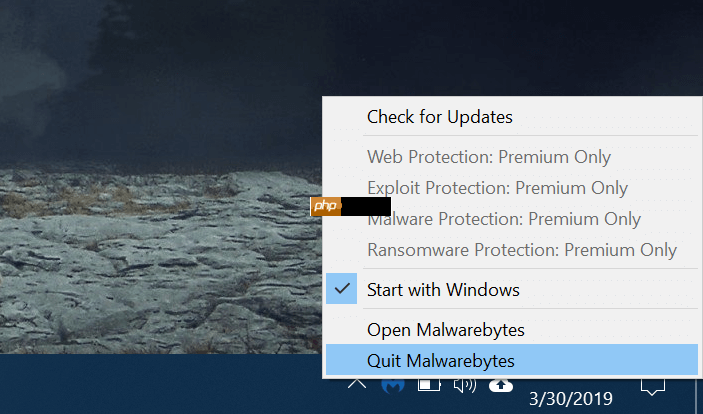
— 在杀毒软件处于非活动状态时安装VirtualBox。
— 成功安装完成后重新启用杀毒软件。如有需要,也可以通过设置禁用Windows Defender的实时保护功能。
VirtualBox安装失败的主要原因可能是由于遗留的VirtualBox记录或MSI安装程序存在问题所致。因此,确保同时执行MSI修复工具来解决潜在问题也是很重要的。

 路由网
路由网